Poisto 2018 Annual Visitor Survey scam (Poisto-ohjeet) - Tukihuijaus
2018 Annual Visitor Survey scam Poisto-ohje
Mikä on 2018 Annual Visitor Survey huijaus?
2018 Annual Visitor Survey huijaus koettaa huijata käyttäjät uskomaan, että he ovat voittaneet palkinnon
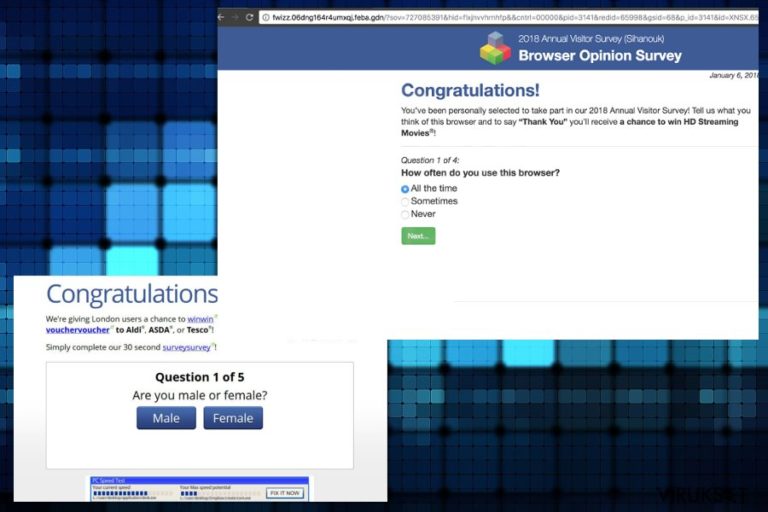
2018 Annual Visitor Survey on identtinen huijaus, joka esitellään nimellä 2017 Annual Visitor Survey Tämä tekaistu pop-up koettaa harhaan johtaa sinisilmäiset käyttäjät luulemaan, että nopean 4:n kysymyksen kyselyn suorittamisen jälkeen he voivat voittaa palkinnon. 2018 Annual Visitor Survey huijauksen uhreille luvataan kallis lahja kyselyn jälkeen, kiitokseksi osallistumisesta.
Saadakseen ihmiset osallistumaan tähän huijaukseen, 2018 Annual Visitor Survey tarjoaa palkintoja, kuten iPad, iPhone tai Samsung Galaxy. Luvattu palkinto on kuitenkin ”huijaus”. Kyselyn jälkeen sinulle näytetään erilaisia mainoksia, jotka kehottavat sinua ostamaan tarjottu tuotteita. Lupauksista huolimatta, et saa koskaan ilmaista lahjaa. Muista aina, jos palkinto kuulostaa liian hyvältä, niin se luultavasti on.
Sinua voidaan pyytää myös antamaan henkilökohtaisia tietoja, kuten sähköposti, puhelinnumero tai vastaava. Näitä tietoja käytetään lähettämään sinulla roskaposteja tai jatkuvia mainoksia tuotteista/palveluista. Sinua voidaan pyytää myös ostamaan tekaistu ohjelma, jota et taatusti tarvitse. Siksi me suosittelemme poistamaan 2018 Annual Visitor Survey huijauksen tietokoneelta heti.
Mitä sinun kannattaa poistaa? Syy miksi sinua pyydetään jatkuvasti tekemään tekaistuja kyselyitä, on mainosohjelma, joka voi olla tunkeutunut tietokoneellesi ilman lupaa. Se voi hyökätä mihin tahansa selaimeen, kuten Google Chrome, Internet Explorer, Mozilla Firefox tai Safari.
Kyselyn nimi on yleensä liitoksissa selaimen nimeen, kuten “Chrome 2018 Annual Visitor Survey,” ”Safari Annual Visitor Survey,” ”Firefox visitor survey,” jne. Tämä tehdään kyselyn aitouden ilmeen takaamiseksi. Se on vain huijaus ja näihin rikollisiin ei kannata koskaan luottaa.
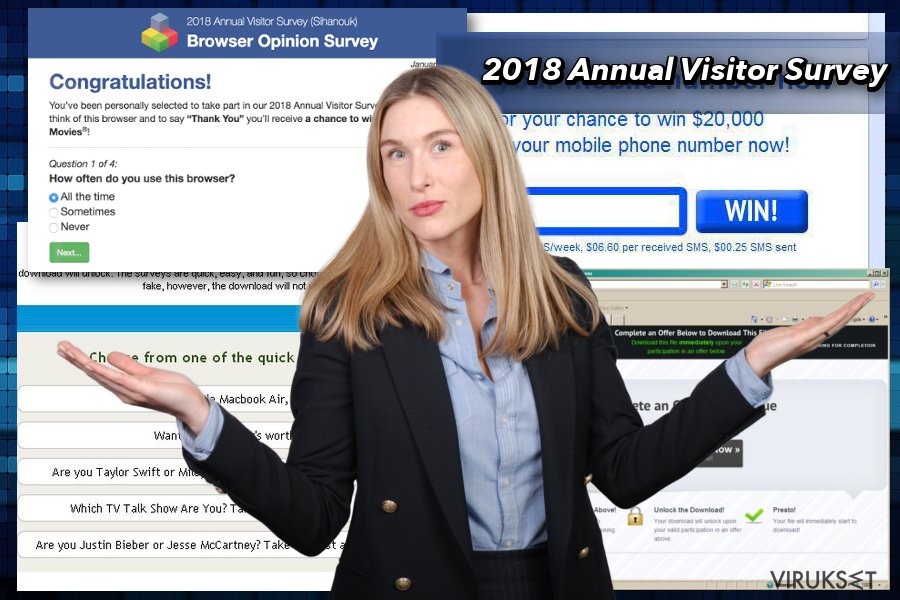
2018 Annual Visitor Survey mainosohjelma voi aiheuttaa lisäoireita PC:llä
Heti kun mainosohjelma, joka on vastuussa tekaistuista mainoksista selaimellasi, asennetaan, se alkaa aiheuttamaan näitä ei toivottuja aktiviteetteja, jotka yleensä vaivaavat PC käyttäjiä:
- Uudelleenohjaukset epäilyttäville sivuille (valitettavasti nämä uudelleenohjaukset voivat viedä sinut saastuneille sivuille, jotka voivat aiheuttaa viruksia tietokoneellasi);
- Muiden haittaohjelmien asennus (yleensä selaimen apuobjektit ja vastaavat komponentit leviävät nipussa mainosohjelman kanssa. Ne voidaan asentaa ilman sinun lupaasi);
- Järjestelmän hidastumiset ja kaatumiset (Mainosten tukemien ohjelmien takia selaimesi lataa sivuja hitaammin).
Yleensä PC:llä oleva mainosohjelmat monistuvat nopeasti ja tekevät nettiselaamisestasi melkein mahdotonta. On sanomattakin selvää, että 2018 Annual Visitor Survey poisto on ainoa mahdollisuutesi, jos haluat pitää tietokoneesi parhaassa kunnossa. FortectIntego voi poistaa kaikki ei toivotut ohjelmat tietokoneelta nopeasti.
Mainosohjelma luottaa kyseenalaisiin levitystapoihin
Kokemattomat tietokoneen käyttäjät eivät usein ymmärrä mainosohjelman levitystapoja. He luulevat, että vaaralliset ohjelmat pääsevät tietokoneelle yleensä ilman käyttäjän toimintaa. Useimmissa tapauksissa, käyttäjä on vastuussa aktiviteetista, joka aiheuttaa tartunnan.
Kaikkein suosituin mainosohjelman levitystapa on niputus. Tämä petollinen markkinointitapa on suosittu ilmaisohjelmien kehittäjien keskuudessa. He luottavat kokemattomien ja huomaamattomien käyttäjien suosivat Perus/Suositeltua asennustapaa. Piilotetut komponentit voidaan kuitenkin poistaa Edistyneessä/Kustomoidussa asennuksessa. Siksi me voimme taata, että Perustapa ei ole koskaan paras tapa asentaa ohjelmia.
Tämän lisäksi, muista ladata ohjelman päivitykset vain laillisista lähteistä, tekaistut päivitykset ovat rikollisten suosiossa.
Poista 2018 Annual Visitor Survey popup laitteeltasi
Pysäyttääksesi mainosohjelman negatiiviset vaikutukset, sinun pitää poistaa 2018 Annual Visitor Survey mainosohjelma laitteeltasi. Mainosohjelman poistamisen ei kuitenkaan pitäisi olla vaikeaa, kun se tehdään ajoissa.
Poistaaksesi 2018 Annual Visitor Surveyn manuaalisesti, seuraa artikkelin alla olevia ohjeita. Muista kuitenkin varmistaa, että seuraat jokaista askelta tarkasti, sillä väärät toimet eivät poista virusta.
Jos sinulla ei ole tietokonetietämystä, niin me emme suosittele yrittämään manuaalista 2018 Annual Visitor Survey poistoa. Sinun kannattaa asentaa tehokas turvaohjelma tietokoneelle sen sijaan. Voit valita alla olevista vaihtoehdoista.
Voit poistaa viruksen vahingot FortectIntego avulla. SpyHunter 5Combo Cleaner ja Malwarebytes ovat suositeltavia löytämään potentiaalisesti ei toivotut ohjelma sekä virukset kaikkine tiedostoineen ja niihin liittyvine rekisterimerkintöineen.
Manuaalinen 2018 Annual Visitor Survey scam Poisto-ohje
Poista Windowsista
Jotta voit poistaa mainosohjelman, joka on vastuussa 2018 Annual Visitor Survey huijauksesta Windows laitteella, käytä seuraavia askeleita:
Poistaaksesi 2018 Annual Visitor Survey huijaus Windows 10/8 laitteilta, ole hyvä ja seuraa näitä askeleita:
- Kirjoita Control Panel/Ohjauspaneeli Windows hakulaatikossa ja paina Enter tai paina hakutulosta.
- Osiossa Programs, valitse Uninstall a program.

- Löydä listalta merkinnät, jotka liittyvät 2018 Annual Visitor Survey huijaus (tai muut viimeksi asennetut epäilyttävät ohjelmat).
- Klikkaa oikealla sovellukseen ja valitse Uninstall.
- Jos User Account Control ilmaantuu, paina Yes.
- Odota, kunnes poistoprosessi on valmis ja paina OK.

Jos olet Windows 7/XP käyttäjä, jatka seuraavia ohjeita seuraamalla:
- Paina Windows Start > Control Panel oikealla (jos olet Windows XP käyttäjä, paina Add/Remove Programs).
- Ohjauspaneelissa, paina Programs > Uninstall a program.

- Valitse ei toivotut sovellukset painamalla sitä kerran.
- Ylhäältä, paina Uninstall/Change.
- Vahvistuslaatikossa, paina Yes.
- Paina OK kun poistoprosessi on valmis.
Poista 2018 Annual Visitor Survey scam Mac OS X järjestelmästä
-
Jos käytössäsi on OS X, klikkaa Go painiketta näytön vasemmassa yläkulmassa ja valitse Applications.

-
Odota kunnes näet Applications kansion ja etsi 2018 Annual Visitor Survey scam tai muut siellä olevat epäilyttävät ohjelmat. Klikkaa jokaista tällaista merkintää ja valitse Move to Trash.

Nollaa MS Edge/Chromium Edge
Poista ei-toivotut laajennukset MS Edge selaimelta:
- Valitse Menu (kolme pystypistettä selainikkunan oikeasta yläkulmasta) ja valitse Extensions.
- Listalta, valitse laajennukset ja paina Hammasratas kuvaketta.
- Paina Uninstall alhaalta.

Poista evästeet ja muut selaintiedot:
- Paina Menu (kolme pystypistettä selainikkunan oikeasta yläkulmasta) ja valitse Privacy & security.
- Osiossa Clear browsing data, valitse Päätä mitä poistat.
- Valitse kaikki (paitsi salasanat, vaikka voit laittaa myös medialisenssit mukaan, jos käytössä) ja paina Clear.

Nollaa uuden välilehden ja kotisivun asetukset:
- Paina menu kuvaketta ja valitse Settings.
- Etsi On startup osio.
- Paina Disable jos löydät epäilyttäviä sivustoja.
Nollaa MS Edge jos yllä olevat askeleet eivät toimineet:
- Paina Ctrl + Shift + Esc ja avaa Tehtävienhallinta.
- Paina More details nuolta ikkunan alareunassa.
- Valitse Details välilehti.
- Selaa nyt alas ja etsi kaikki merkinnä, joissa on Microsoft Edge nimi. Klikkaa oikealla jokaista ja valitse End Task jotta MS Edge sammuu.

Jos tämä ratkaisu ei auttanut sinua, sinun pitää käyttää edistynyttä Edge nollaustapaa. Muista pitää mielessäsi, että sinun pitää varmuuskopioida tiedostosi ennen jatkamista.
- Etsi seuraava kansio tietokoneeltasi: C:\\Users\\%username%\\AppData\\Local\\Packages\\Microsoft.MicrosoftEdge_8wekyb3d8bbwe.
- Paina Ctrl + A näppäimistöltäsi ja valitse kaikki kansiot.
- Klikkaa oikealla ja valitse Delete

- Nyt Klikkaa Start painiketta Oikealla ja valitse Windows PowerShell (Admin).
- Kun uusi ikkuna aukeaa, kopioi ja liitä seuraava komento ja paina sitten Enter:
Get-AppXPackage -AllUsers -Name Microsoft.MicrosoftEdge | Foreach {Add-AppxPackage -DisableDevelopmentMode -Register “$($_.InstallLocation)\\AppXManifest.xml” -Verbose

Ohjeet Chromium-pohjaiselle Edge selaimelle
Poista laajennukset MS Edge selaimelta (Chromium):
- Avaa Edge ja paina valitse Settings > Extensions.
- Poista ei-toivotut laajennukset painamalla Remove.

Tyhjennä välimuisti ja sivustotiedot:
- Paina Menu ja mene Settings.
- Valitse Privacy and services.
- Osiossa Clear browsing data, valitse Choose what to clear.
- Osiossa Time range, valitse All time.
- Valitse Clear now.

Nollaa Chromium-pohjainen MS Edge:
- Paina Menu ja valitse Settings.
- Valitse vasemmalta Reset settings.
- Valitse Restore settings to their default values.
- Vahvista painamalla Reset.

Nollaa Mozilla Firefox
Poista vaarallinen laajennus:
- Avaa Mozilla Firefox selain ja klikkaa Menu (kolme vaakaviivaa ikkunan oikeassa yläkulmassa).
- Valitse Add-ons.
- Täällä, valitse laajennus, joka liittyy 2018 Annual Visitor Survey huijaus ja klikkaa Remove.

Nollaa kotisivu:
- Klikkaa kolmea vaakaviivaa valikon oikeassa yläkulmassa.
- Valitse Options.
- Home vaihtoehdon alla, anna sivu, jonka haluat avautuvan, kun avaat Mozilla Firefox selaimen.
Tyhjennä evästeet ja sivustotiedot:
- Klikkaa Menu ja valitse Options.
- Mene Privacy & Security osioon.
- Selaa alas ja etsi Cookies and Site Data.
- Klikkaa Clear Data…
- Valitse Cookies and Site Data, sekä Cached Web Content ja paina Clear.

Nollaa Mozilla Firefox
Jos 2018 Annual Visitor Survey huijaus ei poistunut yllä olevien ohjeiden avulla, niin nollaa Mozilla Firefox:
- Avaa Mozilla Firefox selain ja klikkaa Menu.
- Mene Help osioon ja valitse Troubleshooting Information.

- Give Firefox a tune up osiossa, klikkaa Refresh Firefox…
- Kun pop-up ilmaantuu, niin vahvista toiminto painamalla Refresh Firefox – tämän pitäisi suorittaa 2018 Annual Visitor Survey huijaus poisto.

Nollaa Google Chrome
Voidaksesi korjata Chrome selaimen ja päästäksesi eroon ärsyttävistä pop-upeista selaimella, me suosittelemme sen nollaamista:
Poista vaaralliset laajennukset Google Chrome selaimelta:
- Avaa Google Chrome, paina Menu (kolme pystypistettä oikeassa yläkulmassa) ja valitse More tools > Extensions.
- Uudelleen avautuvassa ikkunassa näet kaikki asennetut laajennukset. Poista epäilyttävät laajennukset painamalla Remove.

Puhdista välimuisti ja verkkotiedot Chrome selaimelta:
- Paina Menu ja valitse Settings.
- Osiosta Privacy and security, valitse Clear browsing data.
- Valitse Browsing history, Cookies and other site data, sekä Cached images ja files.
- Paina Clear data.

Vaihda kotisivusi:
- Paina menu ja valitse Settings.
- Etsi epäilyttäviä sivustoja On startup osiosta.
- Paina Open a specific or set of pages ja paina kolmea pistettä löytääksesi Remove vaihtoehdon.
Nollaa Google Chrome:
Jos aikaisemmat tavat eivät auttaneet sinua, nollaa Google Chrome poistaaksesi kaikki komponentit:
- Paina Menu ja valitse Settings.
- Osiosta Settings, selaa alas ja paina Advanced.
- Selaa alas ja etsi Reset and clean up osio.
- Paina sitten Restore settings to their original defaults.
- Vahvista painamalla Reset settings viimeistelläksesi poiston.

Nollaa Safari
Poista ei-toivotut laajennukset Safari selaimelta:
- Paina Safari > Preferences…
- Uudessa ikkunassa, paina Extensions.
- Valitse ei-toivottu laajennus, joka liittyy 2018 Annual Visitor Survey huijaus ja valitse Uninstall.

Poista evästeet ja muut sivustotiedot Safari selaimelta:
- Paina Safari > Clear History…
- Avautuvasta valikosta, osiossa Clear, valitse all history.
- Vahvista painamalla Clear History.

Nollaa Safari elleivät yllä mainitut askeleet auttaneet sinua:
- Paina Safari > Preferences…
- Mene Advanced välilehteen.
- Laita ruksi Show Develop menu valikkopalkissa.
- Paina valikkopalkissa Develop, ja valitse Empty Caches.

Kun olet poistanut tämän potentiaalisesti ei toivotun ohjelman (PUP) ja korjannut kaikki nettiselaimesi, me suosittelemme PC järjestelmäsi tarkistamista maineikkaalla haittaohjelman poistajalla. Tämä auttaa sinua poistamaan 2018 Annual Visitor Survey scam rekisterimerkinnät ja tunnistaa myös vastaavat loiset tai mahdolliset haittaohjelmat tietokoneellasi. Voit käyttää tähän tarkoitukseen meidän arvostamia haittaohjelman poistajia: FortectIntego, SpyHunter 5Combo Cleaner tai Malwarebytes.
Suositeltavaa sinulle
Älä anna hallituksen vakoilla sinua
Hallituksella on useita ongelmia, mitä tulee käyttäjien tietojen seuraamiseen ja asukkaiden vakoiluun, joten sinun kannattaa ottaa tämä huomioon ja oppia lisää hämärien tietojen keräystavoista. Vältä ei-toivottua hallituksen seurantaa tai vakoilua ja ole täysin nimetön internetissä.
Voit valita eri sijainnin, kun menet verkkoon ja käyt käsiksi materiaalin, jota haluat ilman sisältörajoituksia. Voit helposti nauttia riskittömästä internetyhteydestä pelkäämättä hakkerointia, kun käytät Private Internet Access VPN palvelua.
Hallitse tietoja joihin hallitus tai muu toivomaton osapuoli voi päästä käsiksi ja selata nettiä ilman vakoilua. Vaikka et ota osaa laittomiin toimiin tai luotat valitsemiisi palveluihin, alustoihin, epäilet omaa turvallisuuttasi ja teet varotoimia käyttämällä VPN palvelua.
Varmuuskopioi tiedot myöhempää käyttöä varten, haittaohjelmahyökkäyksen varalta
Tietokoneen käyttäjät voivat kärsiä useista menetyksistä verkkotartuntojen takia tai omien virheiden takia. Haittaohjelman luomat ohjelmaongelmat tai suorat tietojen menetykset salauksen takia, voi johtaa ongelmiin laitteellasi tai pysyviin vahinkoihin. Kun sinulla on kunnolliset päivitetyt varmuuskopiot, voit helposti palauttaa ne sellaisen tapahtuman jälkeen ja palata töihin.
On tärkeää luoda päivityksiä varmuuskopioistasi, kun laitteeseen tehdään muutoksia, jotta voit päästä takaisin pisteeseen, jossa työskentelit haittaohjelman tehdessä muutoksia tai ongelmat laitteella aiheuttavat tiedostojen tai suorituskyvyn saastumisen. Luota tällaiseen käytökseen ja tee tietojen varmuuskopioinnista päivittäinen tai viikoittainen tapa.
Kun sinulla on aikaisempi versio jokaisesta tärkeästä dokumentista tai projektista, niin voit välttää turhautumisen ja hajoamiset. Se on kätevää, kun haittaohjelma tapahtuu yllättäen. Käytä Data Recovery Pro järjestelmän palautukseen.


